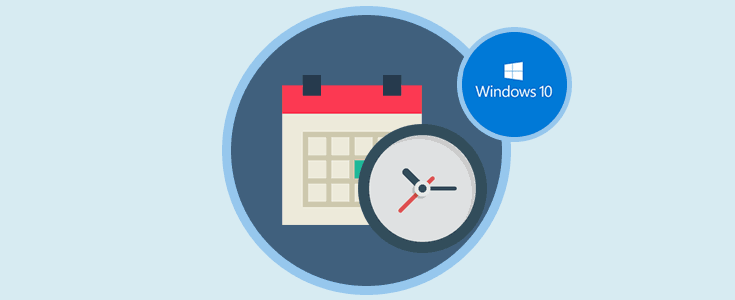
Manchmal müssen wir genau wissen, wann wir unsere Betriebssysteme entweder auf persönlicher oder organisatorischer Ebene installieren , obwohl dies in den folgenden Fällen seltsam erscheint und nützlich sein kann:
- Fordern Sie eine Garantie des Herstellers an
- Führen Sie eine Lizenzkontrolle in der Organisation
- Berichte generieren
- Kontrollieren Sie unter anderem illegale Software .
Es ist sehr logisch, dass wir mit Sicherheit wissen, wann genau wir unsere Windows- Lizenzen gekauft haben und wann sie noch nicht installiert wurden. Heute werden wir jedoch sehen, wie wir diese Informationen in Windows 10 klar und effizient erhalten können.
1. So erhalten Sie Informationen zur Installation von Windows 10 mit PowerShell
Die erste Methode, die wir sehen werden, ist die Verwendung der Windows PowerShell-Konsole. Dazu können wir eine der folgenden Optionen verwenden:
- Verwenden Sie den Befehl Ausführen (
 + R ) und geben Sie den Begriff Powershell ein, drücken Sie die Eingabetaste .
+ R ) und geben Sie den Begriff Powershell ein, drücken Sie die Eingabetaste .
- Verwenden Sie Cortana oder das Suchfeld mit dem Wort Powershell.
- Wechseln Sie direkt zum Start / Windows PowerShell- Pfad
In der erweiterten Konsole geben wir das folgende Cmdlet ein:
([WMI] ""). ConvertToDateTime ((Get-WmiObject Win32_OperatingSystem) .InstallDate)
Das erhaltene Ergebnis wird das folgende sein. Wir können den Tag, das Datum und die Uhrzeit der Installation unseres Betriebssystems sehen.
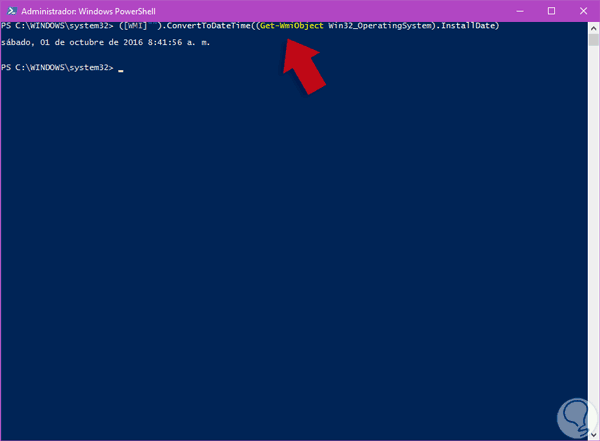
2. So erhalten Sie Informationen zur Installation von Windows 10 mithilfe von System Symbol
In diesem Fall haben wir zwei Möglichkeiten:
Der erste Befehl, den wir verwenden, wird der folgende sein:
systeminfo | find / i "original"
Wir geben es in das Terminal ein, drücken die Eingabetaste und das Ergebnis wird wie folgt sein.
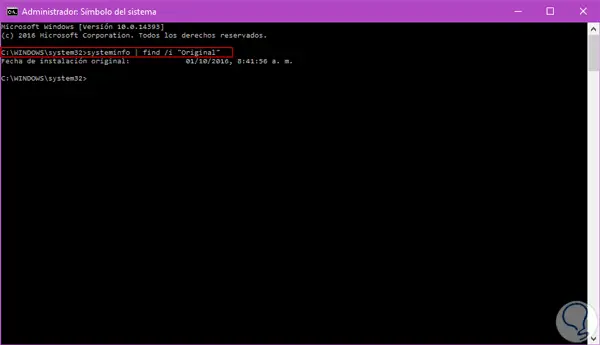
Der folgende Befehl, den wir verwenden können, wird der folgende sein:
wmic os installdate bekommen
Wenn Sie es eingeben und die Eingabetaste drücken, sehen Sie das folgende Ergebnis. Wir können sehen, dass das Ergebnis in der Zeichenkette YYYYMMDDHHMMSS angezeigt wird .

Mit diesen einfachen Methoden erhalten wir alle Informationen, die mit der Installation unseres Windows-Betriebssystems 10 verbunden sind. Es ist wichtig, die Informationen zu Uhrzeit und Datum der Erstinstallation sowie alle Daten zu haben, die wir bei der erstmaligen Einrichtung in unseren Computer eingeben. Ein weiteres Element, das wir vergessen können, wenn wir es nicht berücksichtigen, ist die Seriennummer, die für zukünftige Neuinstallationen von entscheidender Bedeutung ist. Rufen Sie mit diesem Lernprogramm Ihre Windows 10-Seriennummer ab.
Stellen Sie die Seriennummer W10 wieder her